Version: 24.10.1
Sammellieferungen aus Aufträgen & Provisionsabrechnung für Gutschriften und Stornobelege
Features 51
Verbesserungen 28
Bleibe immer up-to-date!
Versandkosten in Belegverläufen
Im Reiter „Verlauf“ für Angebote, Aufträge, Bestellungen, sowie Verkaufs-/Einkaufsrechnungen werden euch jetzt auch Änderungen an den Versandkostenpositionen angezeigt. Es werden euch dabei Änderungen an allen Feldern der Versandkosten angezeigt, sowie wenn neue Versandkosten hinzugefügt oder gelöscht werden.
Die Versandkostenpositionen werden anhand der Positions-ID in der Historie identifiziert, welche ihr euch im Reiter „Versandkosten“ als Spalte einblenden könnt.
Auftragsvorlagen verwenden
In der Auftragsdetailseite ist es euch jetzt über das neue Feld „Als Vorlage verwenden“ möglich, einen Auftrag als Template abzuspeichern, um diesen zu einem späteren Zeitpunkt einfach wiederzuverwenden. Sobald ihr mindestens einen Auftrag als Vorlage markiert habt, könnt ihr alle verfügbaren Vorlagen bei der Auftragsanlage im Dialog auswählen, um die Informationen aus diesem Auftrag direkt in den neuen Datensatz zu übernehmen.
Hinweis: Wenn ihr Aufträge über die Ladenverkaufs-Übersicht erstellt, könnt ihr dort nur Vorlagen für Ladenverkäufe auswählen. Ähnlich können beim Erstellen eines Projektauftrags aus der entsprechenden Übersicht nur Projektauftrags-Vorlagen gewählt werden.
Provisionsabrechnung für Gutschriften und Stornobelege
Fehler in der Provisionsabrechnung, weil Rechnungen mit Gutschriften und stornierten Rechnungen nicht berücksichtigt werden, gehören der Vergangenheit an. Ab jetzt werden solche Rechnungen, Gutschriften und auch Stornos im Provisionslauf berücksichtigt. Analog zu Rechnungen haben jetzt auch Gutschriften Provisionspartner und eine Provisionssperre, was aus der Rechnung vorbelegt wird. Bei unabhängigen Gutschriften wird der Provisionspartner im Gegensatz zu normalen Rechnungen nicht aus dem Kunden vorbelegt.
Für Stornobelege gibt es unabhängig davon die Option “Stornobeleg Provisionssperre”, um nur dafür den Provisionslauf zu sperren.
Jeder Rechnungs-Typ (Rechnung, Storno zur Rechnung, Gutschrift, Storno zur Gutschrift) erhält eine eigene Position in der resultierenden Gutschriftsanzeige, die sich dann eventuell ausgleichen.
Damit für in der Vergangenheit erzeugte Rechnungen, Gutschriften und deren Stornobelege nichts angepasst werden muss, setzen wir für solche, die bisher nicht im Provisionslauf berücksichtigt wurden, die Provisionssperre. Wollt ihr den Provisionslauf hier durchlaufen lassen, dann entfernt einfach den Haken bei Provisionssperre und/oder Stornobeleg Provisionssperre.
Neuer Tab “Provisionsabrechnung” und “Ursprungsabrechnung”
In Rechnungen gibt es jetzt den Tab “Provisionsabrechnungen”, in dem ihr die zugehörigen Provisionsabrechnungen sehen könnt, um direkt dort hin zu springen. Das gleiche gilt auch für die Gegenrichtung in Gutschriftsanzeigen. Dort gibt es jetzt neu den Tab “Ursprungsrechnungen”.
Detailverbesserungen
- Wir haben in allen Systemen die Anlage von Projekten deaktiviert, bei denen im letzten halben Jahr kein neues Projekt angelegt wurde. Das gleiche gilt für Kontingente, Tickets mit “Zeit & Material (veraltet)” und “alten” Buchungsberichten (Buchung direkt auf Tickets oder Projektaufgaben und nicht auf Aufgaben). Der Hintergrund hier ist, dass diese Elemente mittel- bis langfristig aus der Software entfernt werden. Mit dem Projektauftrag und der damit einhergehenden Zeiterfassung auf Dienstleistungsaufgaben (an Kunden, Tickets, Auftragspositionen) ist eine Möglichkeit geschaffen worden, die auch in Zukunft weiterentwickelt wird.
- Ihr könnt jetzt auch die Workflowaktion Leistungsnachweise nachweisen als Massenaktion auf der Übersicht der Leistungsnachweise ausführen.
Neustrukturierung der (Rahmen-)Bestelldetailseite
Um die Übersichtlichkeit zu erhöhen und wichtige Informationen präsenter zu platzieren, haben wir die (Rahmen-)Bestelldetailseite neu strukturiert.
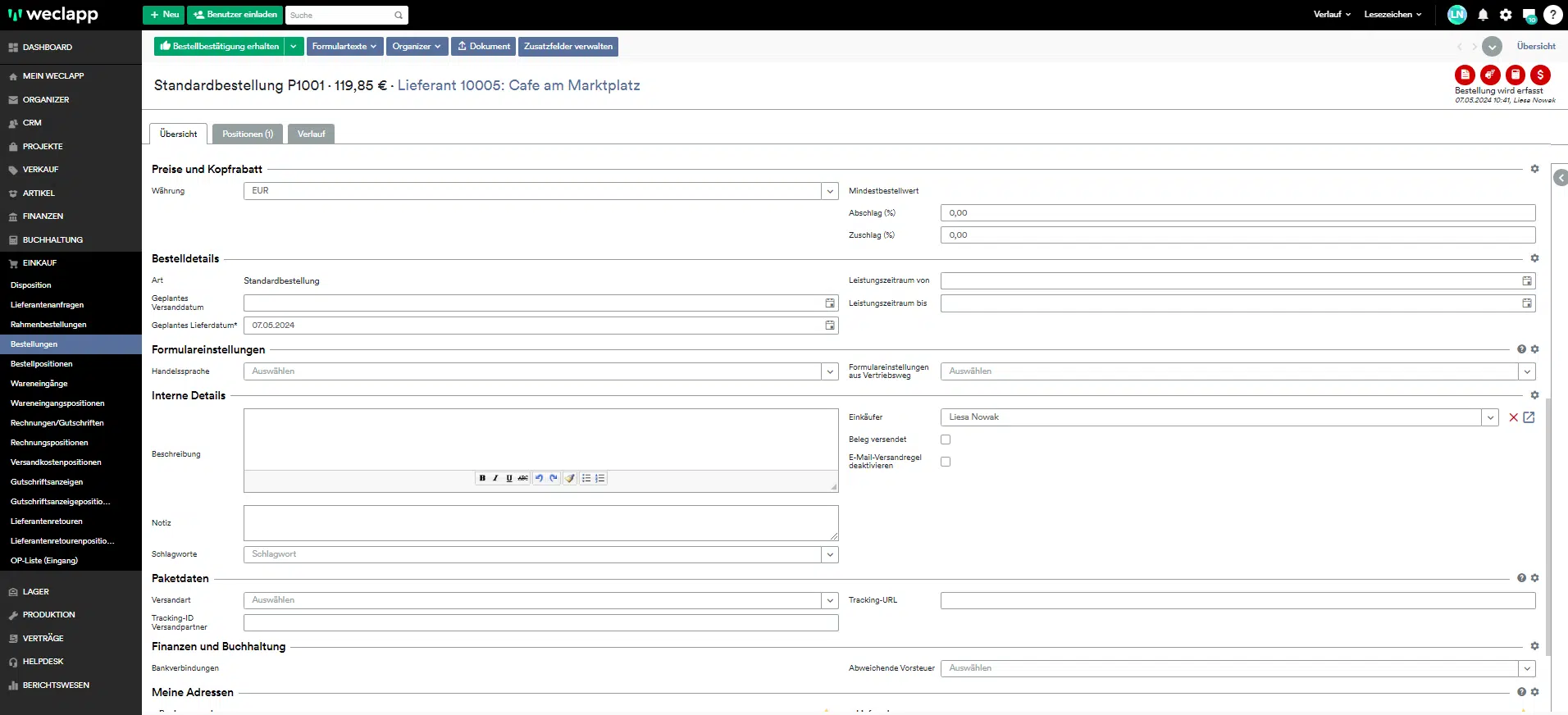
Es gibt nun folgende thematische Abschnitte:
- Lieferant: hier findest du alle lieferantenbezogenen Daten wie z.B. Adresse, USt-ID-Nummer und Kundennummer beim Lieferanten.
- Neu (Rahmen-)Bestellkopf: alle wichtigen Bestellinformationen wie Bestelldatum, Lager und Kommission auf einen Blick.
- Positionstabelle: Positionen und Versandkosten sind wie bisher zentral angeordnet.
- Neu Preise und Kopfrabatt: alle relevanten Felder für die Preissuche und – berechnung wie z.B. Währung und Zu-/Abschlag gebündelt in einem Abschnitt. Zudem wird der Mindestbestellwert nun direkt unterhalb des Summenblocks angezeigt.
- (Rahmen-)Bestelldetails: in diesem Abschnitt sind weitere bestellbezogene Daten wie das Versand- und Lieferdatum oder der Leistungszeitraum platziert.
- Neu Formulareinstellungen: die Handelssprache und Formulareinstellungen aus Vertriebsweg sind für den Druck der Bestelldokumente relevant.
- Neu Interne Details: hier findest du nun interne Informationen, die für die Belegbearbeitung relevant sind und thematisch nicht einem der anderen Bereiche zugeordnet werden können.
- Neu Finanzen und Buchhaltung: alle Felder, die für den Bereich Finanzen und Buchhaltung von Bedeutung sind, z.B. Bankverbindung und Abweichende Vorsteuer siehst du nun in diesem Abschnitt.
- Meine Adressen: meine Rechnungs- und Lieferadresse werden aus den Lagereinstellungen initialisiert und findet ihr wie bisher ganz unten, da diese Daten nicht so häufig geändert werden.
Verbesserte Fehlerausgabe beim OCR-Upload
Wir haben das Massenaktionsprotokoll für den OCR-Upload verbessert und folgende Punkte umgesetzt:
- Der Upload bricht nun nicht mehr ab, wenn ein invalides Dokument dabei ist, d.h. es werden alle möglichen Dokumente korrekt verarbeitet und als EK-Rechnungen angelegt.
- Im Protokoll sieht man in der Spalte “Referenz”, welches Dokument fehlerhaft war und nicht hochgeladen werden konnte.
- Für den Fall, dass der Dokumententyp nicht zulässig ist, wird eine präzisere Fehlermeldung ausgegeben.
- Hinweis: Man bekommt keine Benachrichtigung mehr über das Glockensymbol, wenn der OCR-Upload erfolgreich war. Analog zu anderen Massenaktionen erhält man diese Info nur noch über die Ampel und das Protokoll auf der EK-Rechnungsdetailseite.
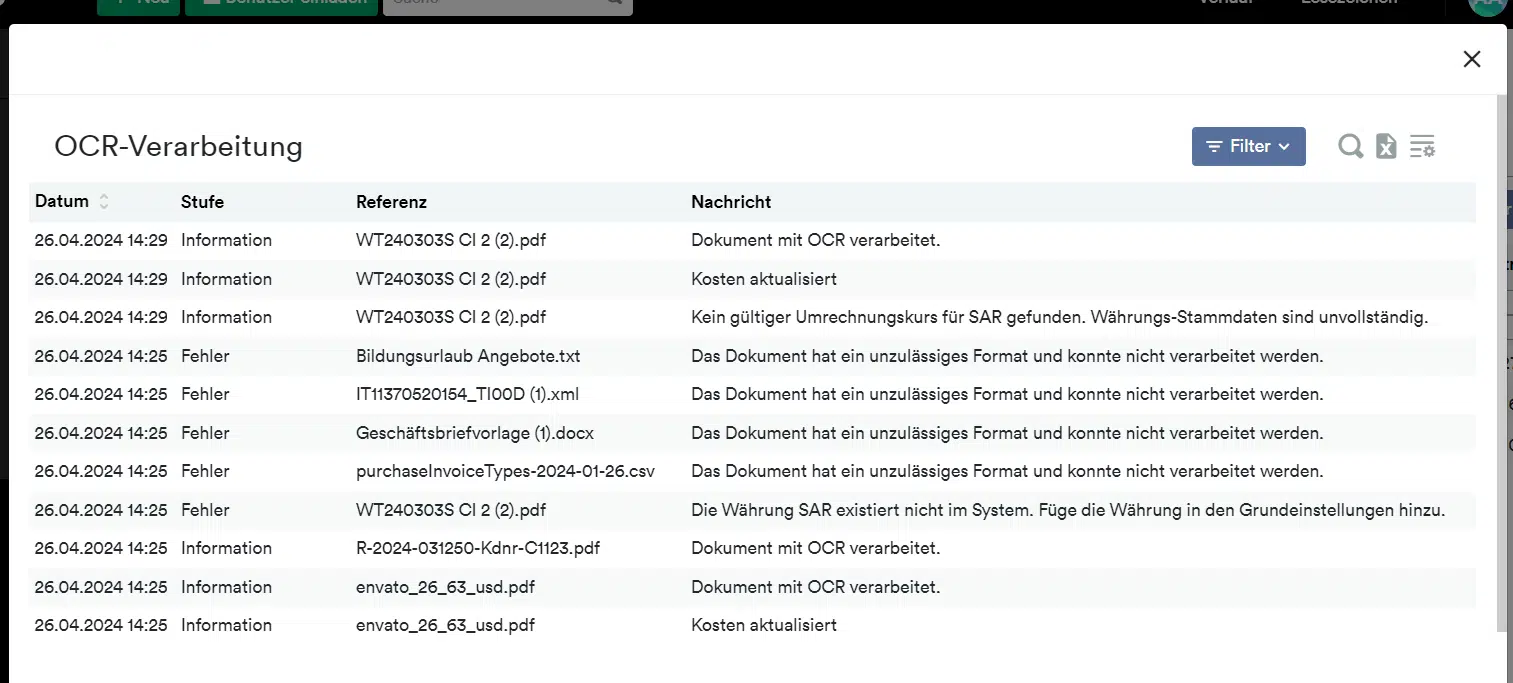
Detailverbesserung
- Verbesserte Fehlerausgabe, wenn eine EK-Rechnung bereits teil-bezahlt ist und deshalb nicht storniert werden kann. Der User erhält nun beim Versuch, eine teil-bezahlte EK-Rechnung zu stornieren, folgende Fehlermeldung: “Stornieren ist aufgrund einer Teilzahlung nicht möglich. Entferne die Zahlung, um die EK-Rechnung zu stornieren.”
Sammellieferungen aus Aufträgen
Spart Zeit und Kosten, indem ihr mehrere Aufträge desselben Kunden zu einer Sammellieferung zusammenfasst. Wählt dafür die entsprechenden Aufträge auf der Auftragsübersicht aus und erstellt die Sammellieferung über die Massenaktion “Sammellieferung erstellen”.

Um eine Sammellieferung zu erstellen, wählt ihr einen Auftrag als Hauptauftrag. Dieser wird als Template verwendet, um einige Daten der Sammellieferung zu initialisieren. Um eine Sammellieferung für mehrere Aufträge erstellen zu können, müssen Kunde, abweichender Rechnungsempfänger, Währung, Vertriebsweg sowie die Auftragsart übereinstimmen. Ihr könnt für die Auftragsarten Standard, Vorkasse, Anzahl sowie Abschlagszahlung Sammellieferungen erstellen und somit die Ware für mehrere Aufträge gemeinsam versenden.
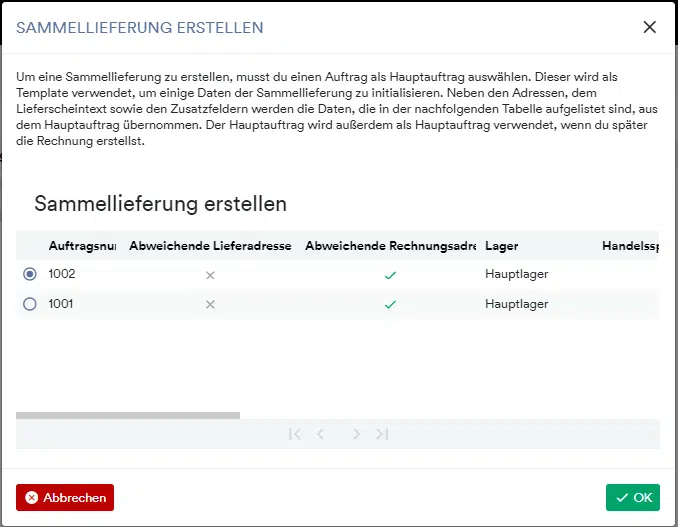
Weitere Änderungen mit der Sammellieferung
- Zu welchen Aufträgen die Sammellieferung erstellt wurde, erkennt ihr in der Lieferung im Header sowie im Tab Aufträge.
- In der Lieferung im Tab Positionen wurde die neue Spalte “Auftragsposition” ergänzt, mit der ihr den Überblick behaltet, welche Lieferposition woher kommt.
- Um die Herkunft der Lieferpositionen auf dem Beleg andrucken zu können, wird die jeweilige Auftragsnummer in der Positionsgruppe der Lieferposition hinterlegt.
- Die Spalte “Auftragsnummer” auf der Lieferungenübersicht enthält im Fall einer Sammellieferung die Nummer des Hauptauftrags.
- In der Lieferungenübersicht gibt es eine neue Spalte “Auftragsnummern”, welche eine Liste aller Aufträge enthält, für die die Sammellieferung erstellt wurde.
- Mit dem Button “Nicht zugeordnete Auftragspositionen hinzufügen” könnt ihr in Sammellieferungen im Tab Positionen die Positionen aus allen Aufträgen ergänzen, für die die Sammellieferung erstellt wurde.
Weitere Informationen über Sammellieferungen findest du hier: Sammellieferung: Wie kann ich eine Lieferung für mehrere Aufträge eines Kunden erstellen?
Reservierte Bestände umlagern
Bisher konntet ihr nur unreservierte Bestände in eurem Lager umlagern. Das wird jetzt erweitert und ihr könnt auch Bestände, die für eine Lieferung oder einen Produktionsauftrag reserviert sind, auf einen anderen Lagerplatz umlagern. Seid so noch flexibler in eueren Lagerprozessen.
Wählt den reservierten Bestand alternativ zu dem unreservierten Bestand aus, wenn ihr eine neue Umlagerung anlegt.
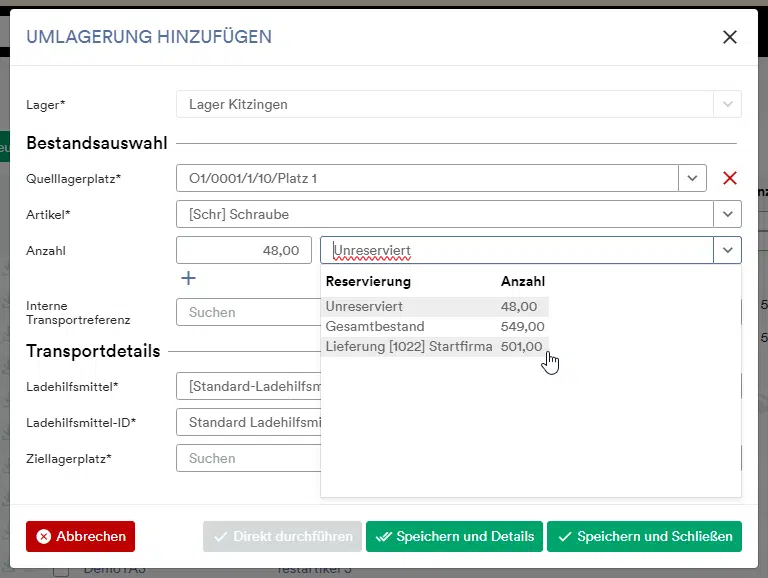
Im Standard verändert sich für euch nichts. Vorgeschlagen werden weiterhin die unreservierten Mengen, wenn ihr die neue Umlagerung anlegt. Wenn ihr in selteneren Fällen reservierte Bestände umlagern wollt, müsst ihr diese manuell auswählen.
Diese Funktion stellen wir euch in Vorbereitung auf das Thema “Bestände für Aufträge reservieren” bereit. Später habt ihr dann den Vorteil, Bestände, die im Wareneingang erfasst werden, direkt für Aufträge reservieren zu können und diese trotz der Reservierung einlagern könnt über eine Umlagerung. Lasst uns gerne über unsere Karte auf der Roadmap wissen, falls ihr zu dem Thema weiteres Feedback habt: https://roadmap.weclapp.com/c/145-fur-auftrage-reservieren
Detailverbesserungen
- Die Beleg-E-Mail-Versandregel für Lieferungen für das Ereignis “Gelangensbestätigung erzeugt” berücksichtigt jetzt auch verschiedene Vertriebswege.
Aufträge und Retouren filtern
Filtert im Menüpunkt Retouren die Übersichtseiten der Aufträge und der Retouren, um schneller den richtigen Beleg zu finden und eure Retouren schnell erfassen zu können.
Auf der Auftragsübersicht aller Aufträge, für die eine Retoure erfasst werden kann, könnt ihr nach folgenden Werten filtern:
- Lager
- Bruttobetrag
- Nettobetrag
- Geplantes Versanddatum
- Verantwortlich (für Auftrag)
- Kunde
Und auf der Retourenübersicht könnt ihr folgende Werte filtern:
- Alle Retouren/Nur mit Auftragsbezug/Nur ohne Auftragsbezug
- Lager
- Kunde
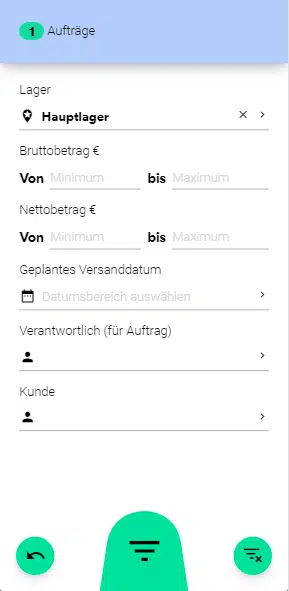
Übertrage weitere Kontaktinformationen via OpenTrans an Distributoren
Beim Bestellexport an ITscope werden fortan die Kontaktinformationen der Rechnungs- und Lieferadressen des beziehenden Käufers an ITscope übermittelt.
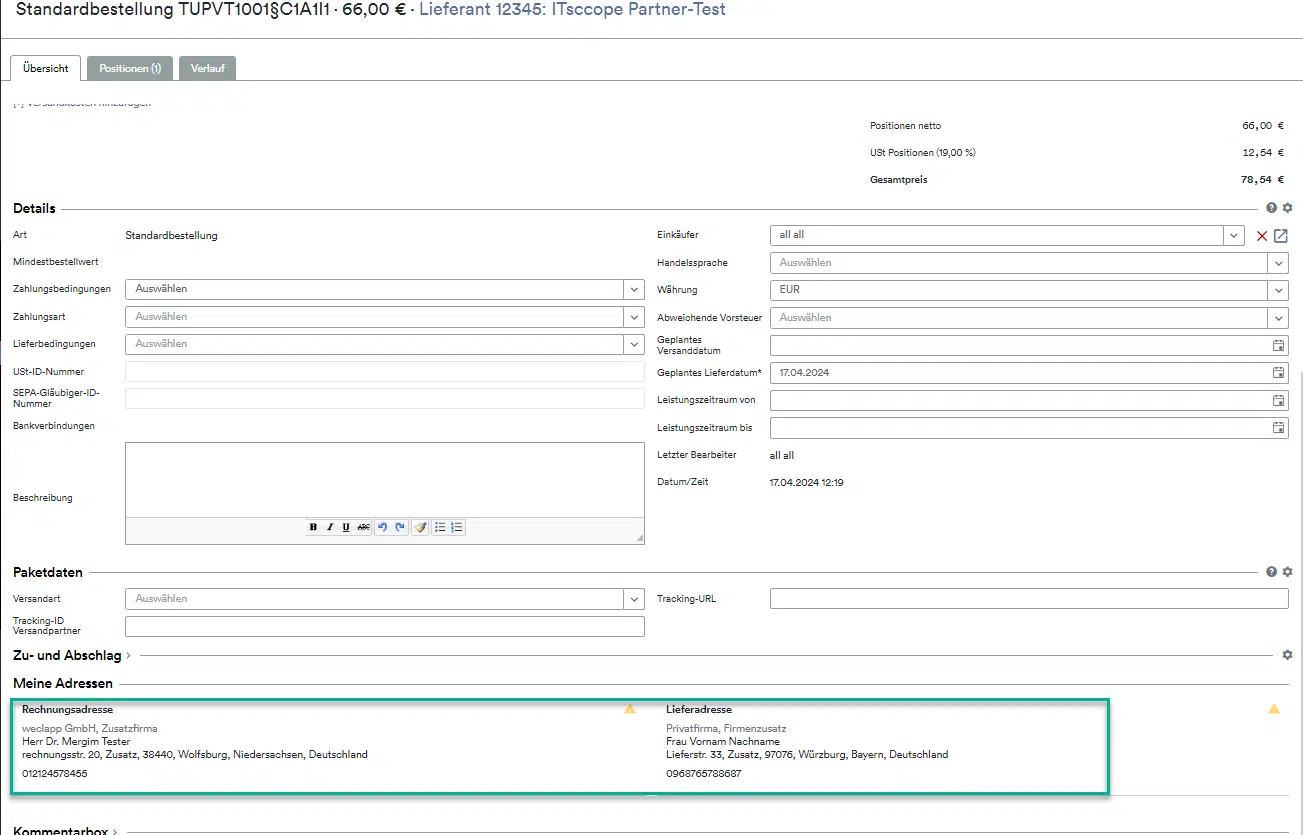
Verbesserte Zuordnung der Zahlungsart bei Verwendungen von Gutscheinen in Shopify
Wenn neben dem Gutschein eine weitere Zahlungsart verwendet wird, um die Bestellung zu bezahlen, so wird die zusätzlich verwendete Zahlungsmethode im Abgleich für die in weclapp zugeordnete Zahlungsart verwendet. Wenn jedoch eine Bestellung vollständig mit dem Gutschein bezahlt wurde, so wird diese Zahlungsmethode von weclapp ausgelesen und die dazu zugeordnete weclapp Zahlungsart verwendet.
Erweiterung der Zahlungsbedingungen
Die Menüführung der Zahlungsbedingungen wurden zum einem vereinfacht und zum anderen werden weitere Arten von Zahlungsbedingungen eingeführt.
Damit lassen sich Fälligkeiten flexibel abbilden:
- Sofort = Rechnung wird sofort fällig
- Einfache Tage = Rechnung wird nach X Tagen fällig
- Fixer Tag im Monat = Rechnung wird immer zum x. Tag im Monat fällig
- Monatsende = Rechnung wird zum nächsten Monatsende fällig
Nutze Puffertage für “Fixer Tag im Monat” und “Monatsende” um einen Mindestzeitraum als Vorlauf der nächsten Fälligkeit zu definieren. Damit verhindert man eine zu kurze Fälligkeitsfrist.
Im Changelog wurden nur die wichtigsten Punkte aufgeführt. Neben den aufgelisteten gab es noch weitere Features & Verbesserungen.
Die API Änderungen werden gesondert im API Changelog dokumentiert.